Oprava: HBO Max zobrazuje problém s čiernou, modrou alebo zelenou obrazovkou
Rôzne / / May 20, 2022
HBO Max je americká predplatená služba videa na požiadanie, ktorú vlastní Warner Bros. Umožňuje streamovanie televíznych relácií, filmov a iných programov. K máju 2022 má platforma viac ako 76,8 milióna aktívnych predplatiteľov. HBO Max vlastní niektoré populárne tituly ako Game of Thrones, Friends, the Sopranos atď.
Je veľmi bežné, že sa pri používaní týchto platforiem stretnete s niekoľkými chybami, ale sledovanie vašej obľúbenej relácie a náhle stmavnutie obrazovky je určite nepríjemné. Tieto problémy môžete jednoducho rýchlo vyriešiť bez toho, aby ste kontaktovali zákaznícku podporu alebo svojho technického priateľa.
Tento článok vás prevedie niekoľkými jednoduchými metódami, ako vyriešiť problém so zobrazením čiernej, modrej alebo zelenej obrazovky HBO Max. Aby sme pochopili, prečo sa tieto chyby vyskytujú, uviedli sme niekoľko dôvodov a ako týmto chybám neskôr predchádzať. Takže bez ďalších okolkov, poďme sa ponoriť!

Obsah stránky
-
Oprava: HBO Max zobrazuje problém s čiernou, modrou alebo zelenou obrazovkou
- Metóda 1: Skontrolujte internetové služby
- Metóda 2: Skontrolujte úložisko zariadenia
- Metóda 3: Skontrolujte servery HBO Max
- Metóda 4: Reštartujte aplikáciu HBO Max
- Metóda 5: Znova sa prihláste do svojho účtu HBO Max
- Metóda 6: Vypnite VPN pri používaní HBO Max
- Metóda 7: Vymažte vyrovnávaciu pamäť a údaje aplikácie HBO Max
- Metóda 8: Aktualizujte HBO Max
- Metóda 9: Aktualizujte svoje zariadenie na najnovšiu verziu
- Záver
Oprava: HBO Max zobrazuje problém s čiernou, modrou alebo zelenou obrazovkou
Ak používate zastarané zariadenie, môžu sa vyskytnúť problémy s kompatibilitou s HBO Max. Z tohto dôvodu sa môže zobraziť čierna alebo modrá obrazovka. Ak je však vaše zariadenie kompatibilné (Android 5.0 a novší) a tu je niekoľko metód na riešenie problémov na rýchle vyriešenie problému.
Metóda 1: Skontrolujte internetové služby
Keďže HBO Max je online streamovacia služba, musíte byť pripojení k internetu, aby ste mohli sledovať akúkoľvek reláciu alebo televízny seriál. Skontrolujte, či je vaše zariadenie pripojené k internetu a či je pripojenie stabilné.
Reklamy
HBO Max potrebuje na fungovanie stabilný internet; V opačnom prípade môže aplikácia zlyhať a spôsobiť vám problémy. Skontrolujte rýchlosť internetu a ping tu. Ak je váš internet pomalý alebo nestabilný, skúste reštartovať smerovač. Najoptimálnejším spôsobom reštartu je reštartovanie z prihlasovacej stránky.
Metóda 2: Skontrolujte úložisko zariadenia

HBO Max potrebuje určité úložisko, aby správne fungovalo. Ak nemáte voľné miesto v úložisku, aplikácia nemusí fungovať správne. Aby všetky aplikácie fungovali správne, majte aspoň 10 % voľného miesta.
Metóda 3: Skontrolujte servery HBO Max
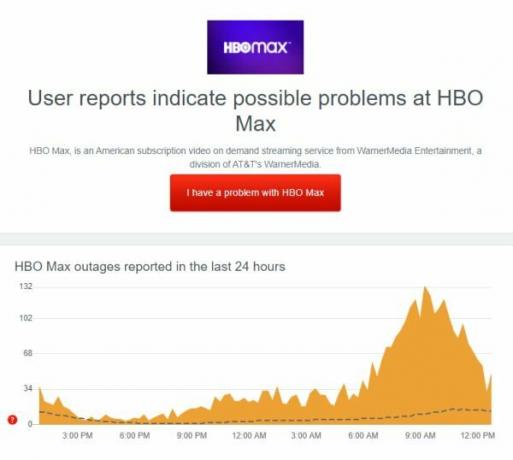
Reklamy
Vždy nájdite koreň problému tak, že najskôr skontrolujete, či sú servery HBO Max v prevádzke alebo nie. Ak sú servery mimo prevádzky, musíte počkať, kým to vývojári HBO Max neopravia. Zvyčajne to opravia za hodinu alebo dve. Môžete skontrolovať stav servera tu.
Metóda 4: Reštartujte aplikáciu HBO Max
Jednou z najzákladnejších opráv je pravdepodobne reštart aplikácie; rýchlo reštartujte aplikáciu HBO Max a skontrolujte if problém pretrváva. Odstráňte aplikáciu aj z pozadia (Nedávne aplikácie). Ak je to možné, vymažte vyrovnávaciu pamäť.
Metóda 5: Znova sa prihláste do svojho účtu HBO Max

Reklamy
Jednoduchá a efektívna oprava. Znova sa prihláste do svojho účtu HBO Max a skontrolujte, či problém pretrváva. Dôvod, prečo môže táto metóda fungovať, je, že sa tým ukončí vaša aktuálna relácia a pri opätovnom prihlásení sa začne nová relácia. Dočasné chyby chýb alebo poškodené údaje budú tiež opravené pri spustení novej relácie.
Na zariadeniach so systémom Android a iOS sa môžete z HBO Max odhlásiť:
- Otvor Aplikácia HBO Max.
- Teraz klepnite na svoje Profil a klepnite na nastavenie.
- Posuňte zobrazenie nadol a klepnite na Odhlásiť Sa.
Ak používate webový prehliadač, postupujte podľa nasledujúcich krokov:
- Ísť do HBO Max pomocou ckompatibilný prehliadač.
- Vo svojom účte kliknite na svoj Profil pre prístup do rozbaľovacej ponuky.
- Nakoniec kliknite na Odhlásiť Sa tlačidlo na odhlásenie.
Metóda 6: Vypnite VPN pri používaní HBO Max
VPN alebo virtuálne súkromné siete sa používajú na predstieranie vašej polohy. Niekedy to však môže spôsobiť problémy s nefunkčnosťou aplikácie alebo webovej stránky. Z tohto dôvodu môže obrazovka HBO Max stmavnúť. Vypnite a prihláste sa do účtu HBO Max a skontrolujte, či problém pretrváva. Odstráňte aplikáciu z procesov na pozadí, aby ste zvýšili rýchlosť internetu (iba Windows).
Metóda 7: Vymažte vyrovnávaciu pamäť a údaje aplikácie HBO Max
HBO Max ukladá do vášho zariadenia údaje, ktoré sú potrebné na jeho správne fungovanie. Údaje pozostávajú z vašich prihlasovacích údajov, relácií, ktoré ste sledovali, alebo vašich obľúbených či negatívnych relácií atď. Údaje sa môžu z nejakého nešťastného dôvodu poškodiť a aplikácia HBO Max nemusí fungovať správne. môžete to vyriešiť jednoducho vymazaním vyrovnávacej pamäte a údajov z nastavenia.
Vymazanie vyrovnávacej pamäte a údajov aplikácie HBO Max:
- Ísť do Nastavenie, Posuňte zobrazenie nadol a klepnite na Aplikácie.
-
V zozname aplikácií klepnite na HBO Max.
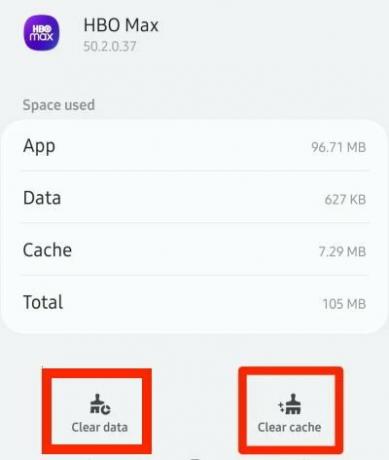
- Nakoniec klepnite na skladovanie, potom stlačte tlačidlo Vymazať vyrovnávaciu pamäť a vymazať údaje tlačidlo.
- Otvorte aplikáciu HBO Max a skontrolujte, či problém pretrváva.
Metóda 8: Aktualizujte HBO Max

Vývojári aplikácie HBO Max často vydávajú nové aktualizácie na opravu mnohých chýb a závad. Chyba čiernej alebo modrej obrazovky môže byť opravená v novej verzii aplikácie. Aplikáciu preto vždy aktualizujte na najnovšiu verziu.
Ak chcete aktualizovať aplikáciu HBO Max na zariadení so systémom Android:
- Ísť do Hračkárstvo a vyhľadajte HBO Max aplikácia
- Kliknite na aplikáciu HBO Max a skontrolujte, či existuje aktualizácia
- Ak sa zobrazí tlačidlo aktualizácie, kliknite na tlačidlo aktualizovať
- Po aktualizácii aplikácie ju otvorte a skontrolujte, či problém pretrváva.
Ak chcete aktualizovať aplikáciu HBO Max na zariadení IOS:
- OTVORENÉObchod s aplikaciamia vyhľadajte HBO Max aplikácie.
- Skontrolujte, či existuje nejaká aktualizácia.
- Ak existuje aktualizácia, stlačte tlačidlo Aktualizovať tlačidlo vedľa HBO Max na inštaláciu aktualizácie.
- Po aktualizácii aplikáciu otvorte a skontrolujte, či problém s čiernou obrazovkou pretrváva.
Ak chcete aktualizovať aplikáciu HBO Max na Android alebo Apple tv, môžete postupovať podľa vyššie uvedených krokov podľa operačného systému.
Metóda 9: Aktualizujte svoje zariadenie na najnovšiu verziu
Môže sa vyskytnúť problém s vaším zariadením, ktorý bráni funkčnosti aplikácie HBO Max, a preto skúste aktualizovať svoje zariadenie na najnovšiu dostupnú verziu a skontrolujte, či problém pretrváva.
Svoje zariadenie so systémom Android môžete aktualizovať podľa nasledujúcich krokov:
- OTVORENÉ nastavenie a prejdite nadol, kým nenájdete položku Informácie o telefóne.
- Teraz klepnite na O telefóne a otvorte Aktualizácia softvéru tab.
- Nakoniec klepnite na Stiahnite si a nainštalujte ak je pre vaše zariadenie k dispozícii aktualizácia.
Svoje zariadenie IOS môžete aktualizovať podľa nasledujúcich krokov:
- Najprv otvorte nastavenie a klepnite na kartu Všeobecné.
- Teraz prístup Aktualizácie softvéru.
- Ak je k dispozícii aktualizácia, klepnite na Stiahnite si a nainštalujte a počkajte, kým sa vaše zariadenie aktualizuje.
Po aktualizácii zariadenia otvorte aplikáciu HBO Max a skontrolujte, či problém s čiernou, modrou alebo zelenou obrazovkou pretrváva.
Záver
Ak vám žiadna z vyššie uvedených opráv nefunguje, vždy sa môžete obrátiť na podporu a nahláste im problém na vyriešenie. Neváhajte sa vyjadriť k svojim otázkam alebo či vám vyššie uvedené opravy fungovali alebo nie. Ak v prehliadači používate HBO max, odporúčame vám použiť prehliadač Chrome alebo Firefox, aby ste k nemu pristupovali bez problémov s čiernou, modrou alebo zelenou obrazovkou.

![Ako nainštalovať Stock ROM na Vfone i7 Plus [Firmware File / Unbrick]](/f/e10fbc070823cf7bdd19f55070d64a56.jpg?width=288&height=384)

![Ako nainštalovať Stock ROM na Smart S-34 [Firmware Flash File / Unbrick]](/f/c454e9f39304eed486f778eec31773bb.jpg?width=288&height=384)